Mediendateien zusammenfügen
- 1. Video Merger+
-
- 1.1 MP4 zusammenfügen Online
- 1.2 MP4 zusammenschneiden auf Win/Mac/iOS/Android/Online
- 1.3 Top 3 MP4 Merger Mac
- 1.4 Top 5 MKV Merger
- 1.6 Zusammenfügen von Videos unter Windows 10/8/7
- 1.7 Wie man VOB Dateien schneidet
- 1.8 Wie man AVI Dateien schneidet
- 1.9 Top 6 Wege, wie man Videos auf Android zusammenfügt
- 2. Audio Merger+
- 3. Tipss für das Zusammenfügen+
Audacity Spuren zusammenfügen: Wie man Spuren in Audacity zusammenfügt
Von Lukas Schneider • 2025-10-23 19:06:45 • Bewährte Lösungen
Viele Leute benutzen Audacity als Audio-Merging-Tool, da es kostenlos erhältlich und einfach zu bedienen ist. Wenn Sie also auch nach Schritten zum Kombinieren von Spuren in Audacity oder einer alternativen Lösung suchen, helfen Ihnen die folgenden Abschnitte dabei.
- Teil 1. Empfohlenes Tool zum Zusammenfügen/Kombinieren/Verbinden von Audiospuren in jedem Format
- Teil 2. Schritt-für-Schritt-Anleitung zum Zusammenfügen von Spuren in Audacity
Teil 1. Empfohlenes Tool zum Zusammenfügen/Kombinieren/Verbinden von Audiospuren in jedem Format
Wenn Sie auf der Suche nach einem Tool sind, das das Hinzufügen und Zusammenfügen von Audiodateien in verschiedenen Formaten ermöglicht, ist der Wondershare UniConverter zu empfehlen. Dies ist ein hervorragendes Tool, das alle wichtigen Formate wie MP3, WAV, AAC und andere für das Zusammenfügen und andere Bearbeitungen unterstützt. Nicht nur die lokalen, sondern auch die auf Ihrem iPhone, Android und anderen Geräten vorhandenen Audiodateien können Sie direkt hinzufügen. Der eingebaute Editor der Software erleichtert das Entfernen unerwünschter Audioteile vor dem Zusammenfügen. Die Dateien werden mit hoher Geschwindigkeit und in verlustfreier Qualität mit der Software kombiniert. Sie können die zusammengeführte Datei sogar auf eine Reihe von Geräten wie iPhone, externes Laufwerk, Android-Geräte und andere übertragen.
 Wondershare UniConverter - Bester Video und Audio Merger (Catalina inklusive)
Wondershare UniConverter - Bester Video und Audio Merger (Catalina inklusive)

- Die beste Alternative zu Audacity, um mehrere Audiospuren ohne Qualitätsverlust zu einer einzigen zusammenzuführen.
- Bearbeiten Sie Video-/Audiodateien mit Trimmen, Zuschneiden, Schneiden, Zusammenfügen, Hinzufügen von Untertiteln, etc.
- Konvertieren Sie Dateien in optimierte Voreinstellungen für fast alle Geräte, wie iPhone, iPad, Huawei-Telefon, etc.
- 30x schnellere Konvertierungsgeschwindigkeit als herkömmliche Converter mit der einzigartigen APEXTRANS-Technologie.
- Brennen Sie mit kostenlosen DVD-Menüvorlagen Video-/Audiodateien auf Ihre DVD/CD und passen Sie sie an.
- Laden Sie Videos von YouTube und mehr als 10.000 weiteren Video-Sharing-Seiten herunter oder nehmen Sie sie auf.
- Übertragen Sie Videos direkt vom Computer auf iPhone, iPad und andere Geräte und umgekehrt.
- Vielseitige Toolbox: Hinzufügen von Video-Metadaten, GIF-Maker, Video-Kompressor und Bildschirm-Recorder.
- Unterstützte Betriebssysteme: Windows 10/8/7/XP/Vista, macOS 11 Big Sur, 10.15 (Catalina), 10.14, 10.13, 10.12, 10.11, 10.10, 10.9, 10.8, 10.7, 10.6.
Schritte zum Kombinieren von Audiodateien in eine Spur mit dem Wondershare UniConverter
Schritt 1 Laden Sie verschiedene Formate der Audiodateien in die Software.
Öffnen Sie die Software und klicken Sie auf das Symbol +Dateien hinzufügen im Bereich Merger, um die lokalen Audiodateien zu importieren.
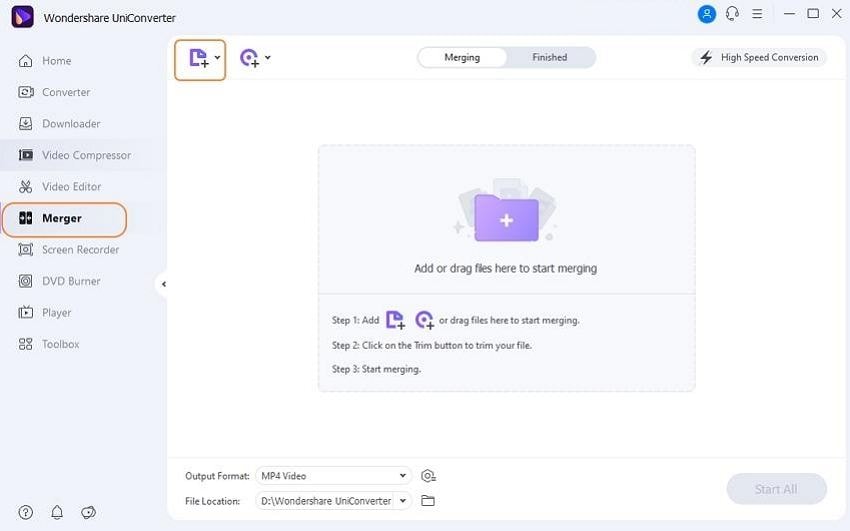
Schritt 2 Wählen Sie das Zielformat.
Erweitern Sie in der linken unteren Ecke das Einblendmenü auf der Registerkarte Ausgabeformat und wählen Sie in der Liste Audio das Zielformat und dessen Qualität aus.
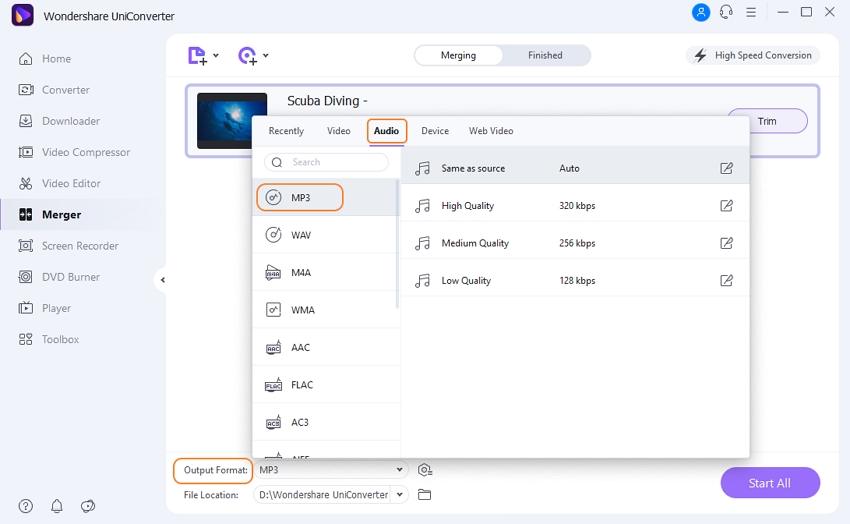
Schritt 3 Zusammenfügen mehrerer Audiodateien in eine einzige mit der Audacity-Alternative.
Der Systemspeicherort zum Speichern der verarbeiteten Datei kann auf der Registerkarte Dateispeicherort ausgewählt werden. Klicken Sie abschließend auf die Schaltfläche Alle starten, um das Zusammenführen der Dateien zu starten.
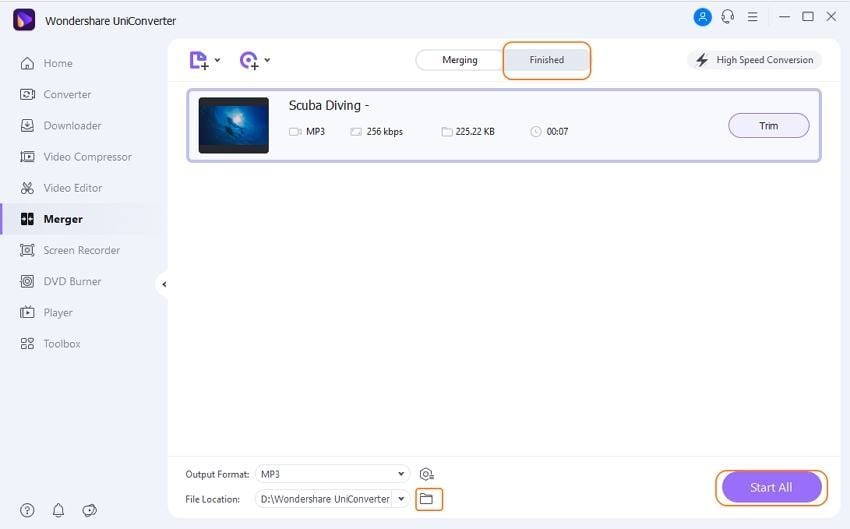
Über die Registerkarte Erledigt auf der Oberfläche kann die bearbeitete Datei überprüft und verwaltet werden.
Teil 2. Schritt-für-Schritt-Anleitung zum Zusammenfügen von Spuren in Audacity
Audacity ist ein weit verbreiteter freier und quelloffener digitaler Audio-Editor, der eine Reihe von Funktionen ausführen kann, darunter auch das Zusammenfügen von Audiodateien. Audacity fügt Spuren schnell und einfach zusammen, so dass das Programm auch dann geeignet ist, wenn Sie keine Erfahrung in der Audiobearbeitung haben. Das Programm kann auf Windows, Mac, Linux und anderen Plattformen installiert werden. Weitere unterstützte Funktionen des Programms sind Aufnahme, Kopieren, Ausschneiden, Rauschunterdrückung, Tonhöhenanpassung und andere.
Schritte zum Zusammenfügen von Spuren in Audacity
Schritt 1: Starten Sie die Audacity-App auf Ihrem System. Klicken Sie auf Datei > Öffnen, um die zusammenzuführenden Dateien zu durchsuchen und zu importieren.
Schritt 2: Klicken Sie auf den zweiten Song, indem Sie auf seine Beschriftung klicken, das ist der Bereich um die Stummschalt- und die Solotaste.
Schritt 3: Wählen Sie als Nächstes die Option Ausschneiden im Menü Bearbeiten, um die zweite Audiodatei zu schneiden.
Schritt 4: Jetzt müssen Sie den Cursor an das Ende der ersten Spur setzen und dann auf die Schaltfläche Einfügen im Menü Bearbeiten klicken. Dies schließt sich an den zweiten Song an, der am Ende des ersten geschnitten wurde.
Die obigen Schritte müssen wiederholt werden, bis alle Audiodateien zu einer einzigen zusammengeführt sind.
Schritt 5: Wenn schließlich alle Spuren zusammengeführt sind, speichern Sie sie, indem Sie auf Datei > Exportieren klicken. Mit der Schaltfläche "Abspielen" können Sie das zusammengeführte Audio überprüfen.

Sie können Lieder mit Audacity zusammenfügen, wenn Sie grundlegende Audiodateien zusammenfügen möchten. Für das Zusammenfügen von Dateien in mehreren Formaten und zusätzlichen Funktionen ist der Wondershare UniConverter ein hervorragendes Tool.



Lukas Schneider
staff Editor